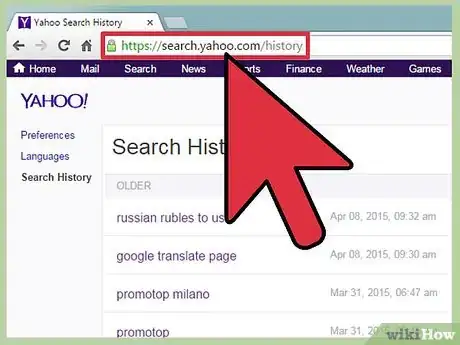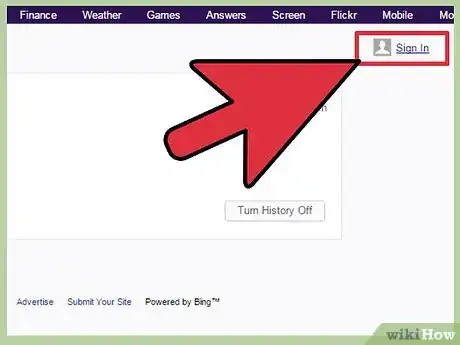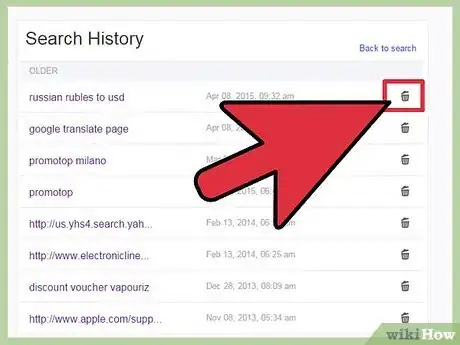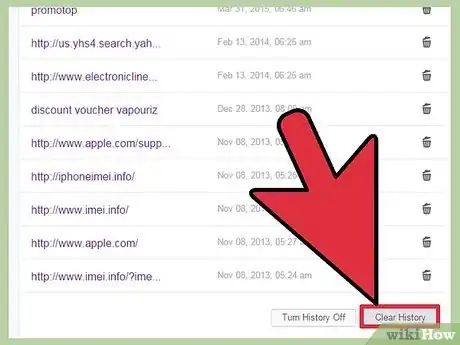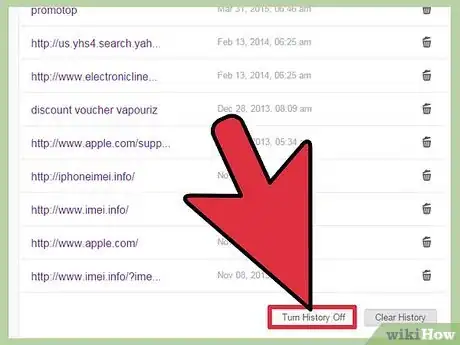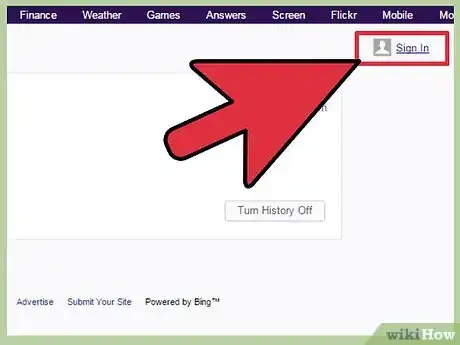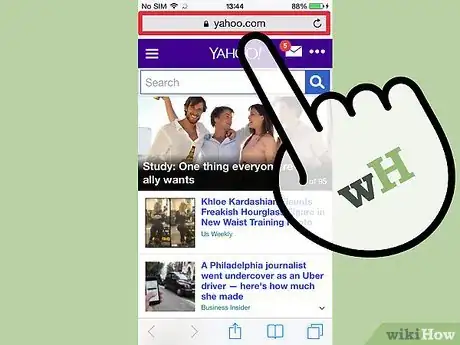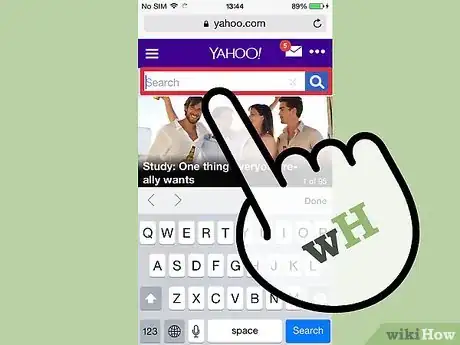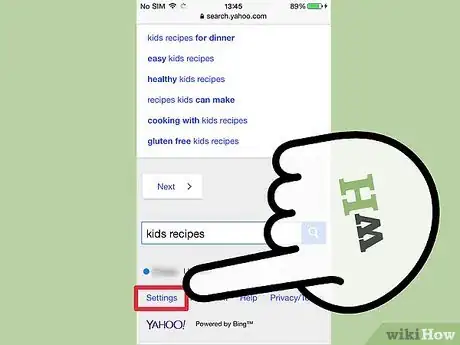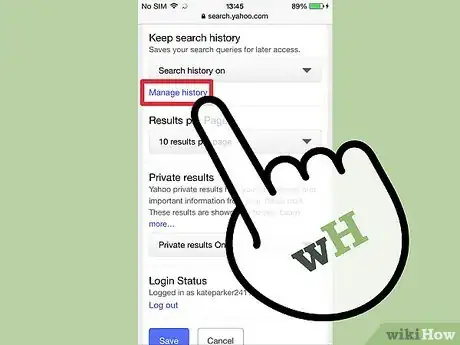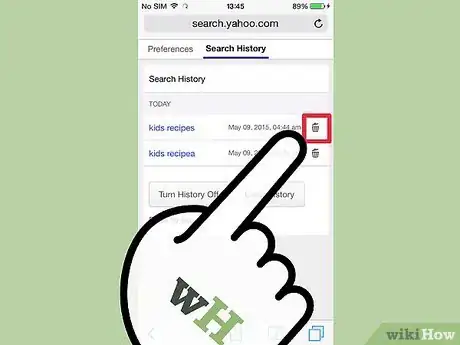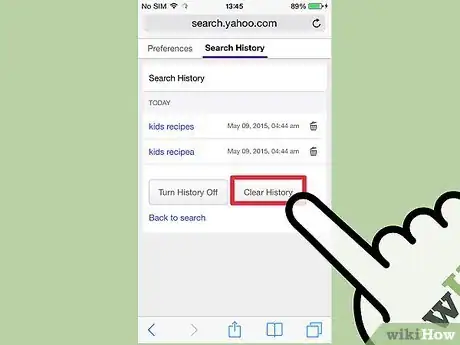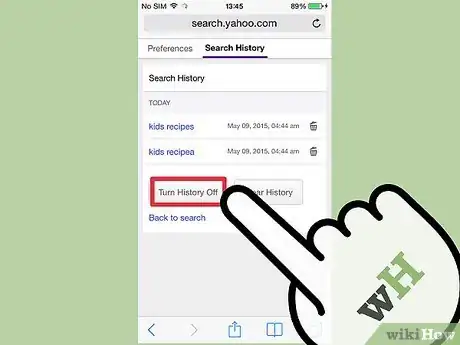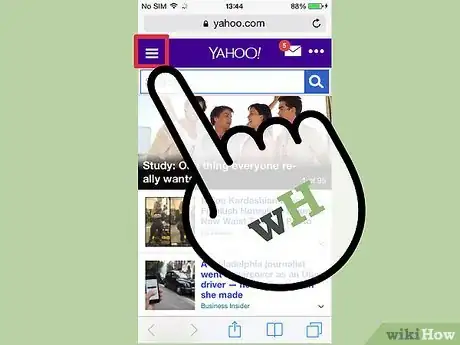wikiHow è una "wiki"; questo significa che molti dei nostri articoli sono il risultato della collaborazione di più autori. Per creare questo articolo, autori volontari hanno collaborato apportando nel tempo delle modifiche per migliorarlo.
Questo articolo è stato visualizzato 3 611 volte
Yahoo! è un sito molto popolare che offre numerosi contenuti e funzionalità: e-mail, notizie, Answers, articoli e via dicendo. Come succede con molti altri motori di ricerca, Yahoo! salva le ricerche realizzate, in modo che si possa recuperare con facilità la cronologia recente. Tuttavia, ogni tanto è normale che si desideri rimuovere queste informazioni. È possibile eliminare la cronologia delle ricerche usando la versione del sito di Yahoo! per desktop o dispositivi mobili.
Passaggi
Desktop
-
1Visita .search.yahoo.com/history. Puoi anche realizzare una ricerca su Yahoo!, passare il cursore del mouse sull'icona dell'ingranaggio nell'angolo in alto a destra e selezionare "Cronologia delle ricerche" [1] .
-
2Accedi al tuo account. Questo passaggio non è strettamente necessario. Se non hai effettuato l'accesso, vedrai tutte le ricerche realizzate mentre non eri collegato. Per vedere le ricerche associate al tuo account, clicca sul pulsante "Accedi" nell'angolo in alto a destra.
-
3Elimina una sola ricerca cliccando sul pulsante del cassonetto dell'immondizia. Ogni ricerca realizzata presenta questo tasto sul lato destro.
-
4Elimina l'intera cronologia di ricerca cliccando sul pulsante "Cancella cronologia". Ti verrà chiesto di confermare se desideri eliminare l'intera cronologia.
-
5Evita rilevamenti futuri cliccando sul pulsante "Disattiva cronologia". Yahoo! smetterà così di salvare la cronologia delle ricerche.
-
6Accedi agli altri account nei quali desideri eliminare la cronologia. Yahoo! salva la cronologia delle ricerche separatamente per ogni account. Salva inoltre la cronologia delle sessioni di navigazione effettuate senza aver eseguito il login. Assicurati di controllare tutte le attività che hai realizzato qualora volessi eliminare completamente la tua impronta.Pubblicità
Dispositivi Mobili
-
1Accedi all'account di Yahoo! nel quale desideri cancellare la cronologia .yahoo.com. Questo passaggio non è strettamente necessario. Se non hai effettuato l'accesso, vedrai tutte le ricerche che hai realizzato senza aver eseguito il login.
- Per vedere le ricerche associate al tuo account Yahoo!, tocca il tasto del menu (☰) nell'angolo in alto a destra e poi accedi con il tuo account.
-
2Esegui una ricerca su .yahoo.com. Per accedere alla tua cronologia dovrai trovarti nella pagina dei risultati della ricerca.
-
3Scorri fino in fondo alla pagina dei risultati e tocca "Impostazioni". Questa opzione si trova sotto la barra di ricerca inferiore.
-
4Tocca il link "Gestisci cronologia". Si trova nella sezione intitolata "Conserva cronologia delle ricerche".
-
5Elimina una sola ricerca toccando il pulsante del cestino dell'immondizia. Ogni ricerca effettuata presenta questo pulsante sul lato destro.
-
6Elimina l'intera cronologia toccando il pulsante "Cancella cronologia". Ti verrà chiesto di confermare se desideri eliminare l'intera cronologia.
-
7Evita rilevamenti futuri toccando "Disattiva cronologia". Yahoo! non salverà più la tua cronologia.
-
8Accedi agli altri account nei quali desideri eliminare la cronologia. Yahoo! salva la cronologia delle ricerche separatamente per ogni account. Salva inoltre la cronologia delle sessioni di navigazione effettuate senza aver eseguito il login. Assicurati di controllare tutte le attività che hai realizzato se stai cercando di eliminare completamente la tua impronta.Pubblicità